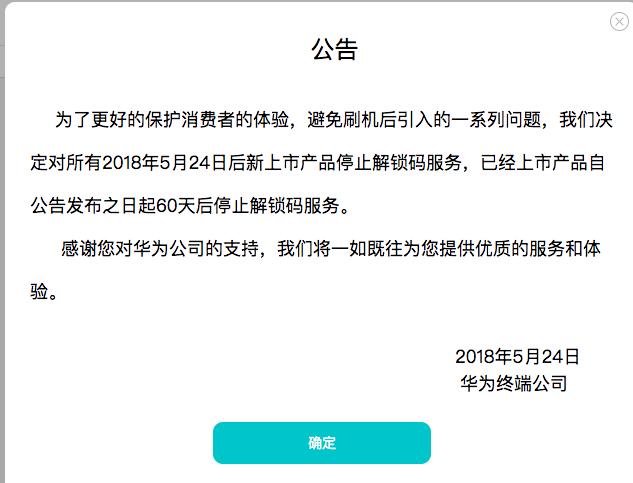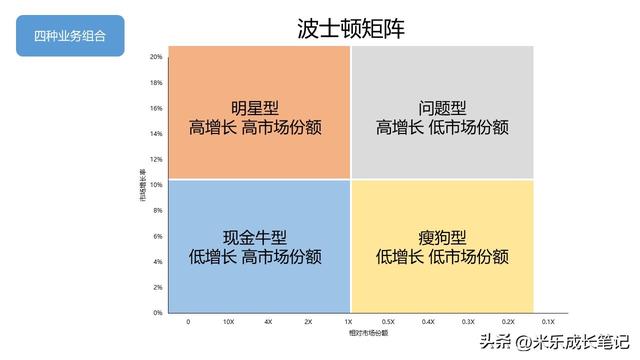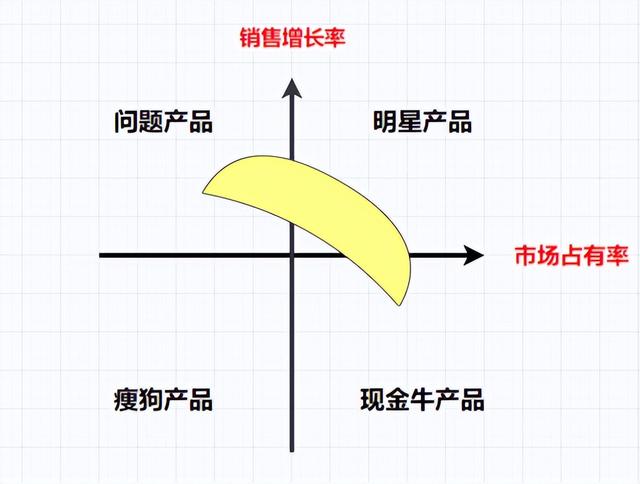电脑桌面总是弹出广告怎么处理(电脑总是弹出莫名奇妙的广告)
电脑开机不到一会,就弹出各种广告,每次都要花费一点时间去关闭它。
有时候点了关闭按钮,没想到却进入了游戏或者是广告页面。弹出广告就算了,竟然还附带声音,吸引了周围同事齐刷刷地看过来,这场面,让人尴尬到用脚趾抠地板!

针对广告弹窗泛滥的现象,大白菜准备跟大家分享如何去关闭它们!我们首先了解一下这3种不同类型的弹窗广告。

1、 系统自带的广告
2、 软件捆绑的广告
3、 电脑中病毒或木马所致的广告
这三种不同类型的广告弹窗,治理的方式也不同,下面跟着大白菜一起来关闭这些广告弹窗吧!

系统有时候也会给用户推送一些广告,不过我们可以进行设置,将系统自带的广告关闭掉。
1、右键“此电脑”,依次进入“属性”—“控制面板”界面,将查看方式设置为“类别”,点击“网络和internet”。

2、打开“网络和共享中心”,点击下方的“internet选项”。

3、切换到“隐私”选项卡,勾选“弹出窗口阻止程序”,点击“设置”。

4、在弹出来的设置窗口中,将“阻止级别”设置到最高,阻止所有弹出窗口。

其实最令人头疼的是软件弹窗,一些软件是正版软件且大多数为免费软件,开发商为了商业化运行,就会将一些弹窗广告捆绑到软件里面。
这类广告的推送方式也是让人不胜其烦。那么怎么关闭这些软件捆绑的广告弹窗呢?下面一起来看看。

很多被软件捆绑的弹窗都会有来源显示,一般在广告页面可以找到,比如这个软件弹窗就是来源于“某热点新闻”。
了解到广告弹窗的来源后,就可以在该软件的设置里找到相关的设置,然后将其关闭,设置好后该软件就不会显示弹窗广告了。

或者是右键“开始”按钮,打开“任务管理器”,在进程中找到该程序,且右键单击它,打开“文件夹所在的位置”,此时会自动打开一个文件夹并自动选中进程的所属文件,这时我们只要把这个文件删除即可。

因此,电脑出现弹窗广告时,要先确定它是哪一个软件弹出的,然后找到该软件的设置,将与广告有关的选项关闭就可以了。

在电脑上安装第三方安全软件,例如“火绒”安全软件。定期给电脑全盘查杀、清理。另外,建议大家打开“弹窗拦截”功能,该功能可以拦截大多数的弹窗广告。

最后还需要注意的是,我们在下载软件的时候,不要直接点击下载安装,要注意观察安装界面,取消勾选附带的其他软件。防止其他不需要的软件安装到电脑上,弹出更多的软件弹窗。
,免责声明:本文仅代表文章作者的个人观点,与本站无关。其原创性、真实性以及文中陈述文字和内容未经本站证实,对本文以及其中全部或者部分内容文字的真实性、完整性和原创性本站不作任何保证或承诺,请读者仅作参考,并自行核实相关内容。文章投诉邮箱:anhduc.ph@yahoo.com